Hình ảnh chuẩn Seo phải có kích thước, dung lượng, tên ảnh, mô tả (yếu tố này không nhìn thấy trong bài) phù hợp với tiêu chí của các công cụ tìm kiếm thì bài viết đó mới hoàn chỉnh được.
Trước khi vào hướng dẫn cách tìm và chỉnh sửa ảnh bạn nên tìm hiểu một số loại ảnh áp dụng cho bài viết và các yêu cầu chính.
Nội dung chính trong bài viết này
Các loại ảnh dùng cho bài viết:
- Ảnh hướng dẫn (vd: ảnh chụp màn hình điện thoại hướng dẫn tải app)
- Ảnh là 1 phần của nội dung (vd: ảnh sơ đồ tổ chức)
- Ảnh hình sản phẩm, chân dung
- Ảnh tóm tắt nội dung toàn bài, đề mục (h2,h3). Đây là ảnh dc sử dụng nhiều nhất, phải đặt ở dưới dòng mô tả của H1 hoặc H2 nó ko phải là 1 phần của nội dung. Ảnh này gây sự chú ý của người đọc, nhấn mạnh nội dung
Yêu cầu của Ảnh chuẩn Seo
- Kích thước phù hợp với kích thước của body site
- Dung lượng tối đa 100kb (ảnh bình thường dưới 50kb)
- Đuôi ảnh jpg
- Tên ảnh viết cách không dấu và chứa key
- Hình ảnh phải liên quan chặt chẽ tới toàn bài hoặc H2, H3… của bài
- Có “Văn bản thay thế” (thẻ alt) hoặc chú thích (nếu có)
Cách tìm Ảnh trên Google
Hình ảnh cũng có thể được đánh dấu bản quyền và bị google check trùng lặp như nội dung vậy nên khuyến khích ảnh tự chụp, tự vẽ nếu có thể. Tuy nhiên việc này mất nhiều thời gian hơn cách tìm trên google
Tìm ảnh trên Google rất đơn giản chỉ cần: Search từ khóa chính hoặc phụ tùy nội dung cần chèn ảnh
→ Nhấp vào kết quả là “Hình ảnh” ở tab cạnh Video, Tin tức
→ Nhấp vào hình ảnh cần lấy
→ Phải chuột vào hình ảnh chọn “Mở hình ảnh thẻ mới”
→ Phóng to, thu nhỏ (Ctrl kết hợp phím + -) nếu ảnh không phù hợp với kích thước body của site
→ Cắt bằng công cụ Sniping Tool (không phải phím tắt mở Snip & Sketch).
⇒ Xem hướng dẫn dùng Sniping Tool tại đây
→ Lưu lại với đuôi ảnh jpg, đặt tên ảnh là key chính hoặc phụ (chính là key đã searrch)
→ Rê chuột vào hình ảnh đã lưu để kiểm tra kích thước và dung lượng xem chính xác chưa. Kích thước chưa chuẩn thì mở ảnh lên cắt lại lần nữa (mở bằng Chmore mới thu phóng được)
Cách sửa Ảnh
Chỉ cần sửa đối với ảnh hướng dẫn (thêm mũi tên, khoanh tròn…) Đối vơi ảnh khác chỉ cần thực hiện các bước trong mục “Cách tìm Ảnh trên Google” là được
Cách sửa ảnh cũng quá đơn giản chỉ cần:
→ Phải chuột vào hình ảnh đã lưu chọn Open With chọn mở bằng phần mềm Paint, các công cụ trong Paint cũng không có gì để hướng dẫn (không biết search google)
Cách nén ảnh
Dùng phần mềm: FileOptimizer
Lưu ý: Phải nén ảnh trước khi đưa lên site
Cách thêm ảnh vào nội dung
Đặt trỏ chuột vào vị trí cần đặt ảnh → Nhấp vào “Thêm media” → Chọn tab “Tải file” → Nhấp “Chọn tập tin” → Điều hướng tới file ảnh
Các mục cần điền như trong ảnh dưới đây:
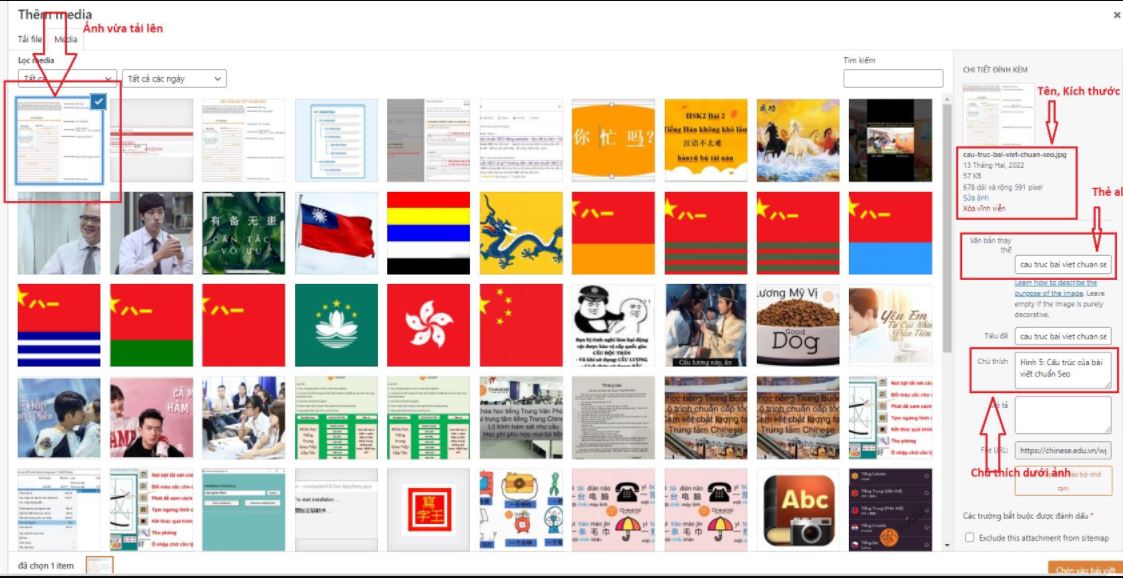
Nên để ảnh căn vào giữa bài cho đẹp
Bài hướng dẫn về ảnh trên đây là một phần của bài Các yếu tố của một bài chuẩn Seo, là yêu cầu cần phải học của nhân viên viết bài và người kiểm duyệt
→ Quay lại bài viết: Hướng dẫn chung cho nhân viên Viết bài
Lưu ý: Đây chỉ là hướng dẫn riêng dành cho nhân viên viết bài lên Chinese, các ngôn từ và hướng dẫn không đúng với site khác xin miễn bàn. Cám ơn
